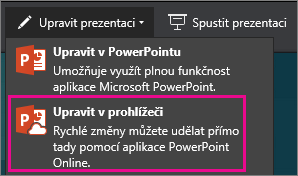PowerPoint pro web mohou otevírat soubory uložené na OneDrive, SharePoint nebo Dropboxu.
Nahrání souboru do OneDrive
Pokud je soubor uložený na pevném disku počítače, flash disku nebo USB flash disku, je nejprve potřeba ho nahrát do OneDrive.
-
Přihlaste se k OneDrivu pomocí účtu Microsoft (hotmail.com, outlook.com, live.com nebo msn.com).
nebo Přihlaste se ke svému pracovnímu nebo školnímu účtu Microsoft 365 (.com, .org, .edu) a přejděte na OneDrive.
-
Přejděte do cílové složky.
-
Vyberte Nahrát a uložte soubory do OneDrive.
Nahrání souboru do SharePoint
-
Přihlaste se ke svému pracovnímu nebo školnímu účtu Microsoft 365 (.com, .org, .edu) a přejděte na SharePoint.
-
Přejděte do cílové složky.
-
Vyberte Nahrát a uložte soubory do SharePoint.
Úprava souboru pomocíÚčet Microsoft
V některých případech, když otevřete prezentaci z OneDrive přímo nebo prostřednictvím sdíleného odkazu s Účet Microsoft, PowerPoint pro web zobrazí soubor v zobrazení pro čtení .
Úprava takového souboru:
-
Ve webovém prohlížeči přejděte na soubor v OneDrive.
-
Jedním kliknutím na název souboru otevřete soubor v PowerPoint pro web.
-
Vyberte Upravit prezentaci a pak vyberte Upravit v PowerPoint pro web.
Soubor se přepne ze zobrazení pro čtení do zobrazení pro úpravy, kde můžete:
-
Přidání nebo změna obsahu
-
Sdílení souboru a spolupráce s ostatními
-
Zobrazení prezentace v prezentaci
Úprava souboru pomocíPracovní nebo školní účet Microsoft 365
Když otevřete prezentaci z OneDrive pro práci nebo školu nebo SharePoint přímo nebo prostřednictvím sdíleného odkazu s Microsoft pracovní nebo školní účet,PowerPoint pro web zobrazí soubor ve výchozím nastavení v zobrazení pro úpravy.
Viz také
Úprava souborů OpenDocument .odp a powerpointových .pptx v PowerPoint pro web